随着windows8系统的不断更新和优化,使用windows8系统的用户也越来越多。今天windows7之家小编就为大家推荐一款非常好用的win7升级win8助手。它能帮助我们简单,快捷的把win7升级win8。还在等什么,下面就是win7升级win8助手一键升级win8的教程了。
一、检查系统兼容性
初次运行Windows 8升级助手,会先检查一下你的系统兼容性,盗版系统用户不用担心,这里不会检查你的系统是否正版,只会检查你现有的那些程序和驱动在升级Windows 8后是否仍能正常使用,方便你进行软件、驱动资料备份,或者:决定是否继续升级。
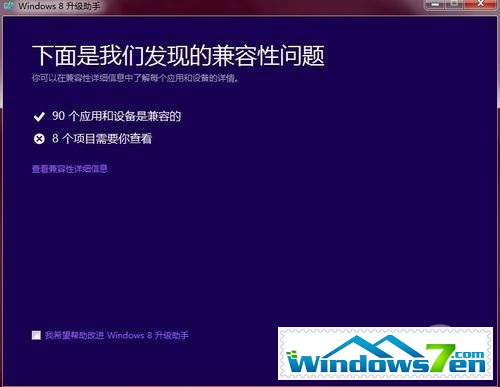
win7升级win8助手一键升级win8教程图一
Windows 8升级助手明确地表示,笔者系统现有的金山卫士在升级到Windows 8专业版后将无法使用,部分硬件驱动也要重新安装,请做好备份哦。
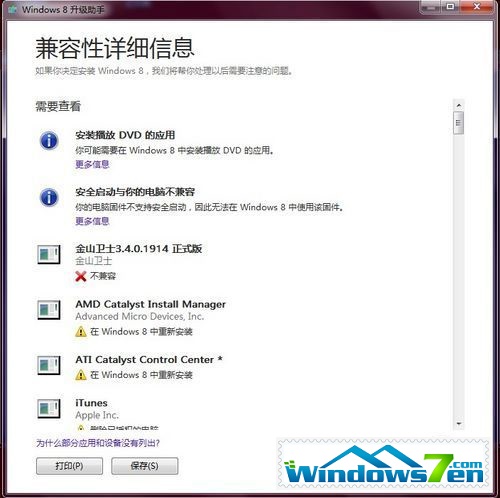
win7升级win8助手一键升级win8教程图二
二、选择要保留的资料
从XP/Vista/Windows 7直接升级到Windows 8,有部分的Windows系统设置、个人文件夹设置是应用可以得到保留,在新的Windows 8系统中可以重新使用。不过这里没有细化选择,用户不会知道有哪些资料会被保留,而且,貌似XP系统能被保留的数据寥寥无几。
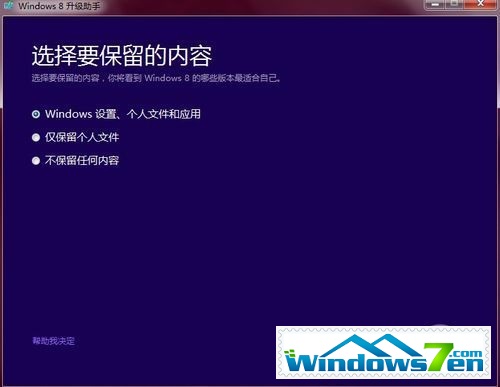
win7升级win8助手一键升级win8教程图三
三、选择套餐:Win8专业版盛惠¥248元
接下来就是选择你的Windows 8升级套餐,目前只有一个套餐可选,那就是价值¥248元的:升级到Windows 8专业版套餐。
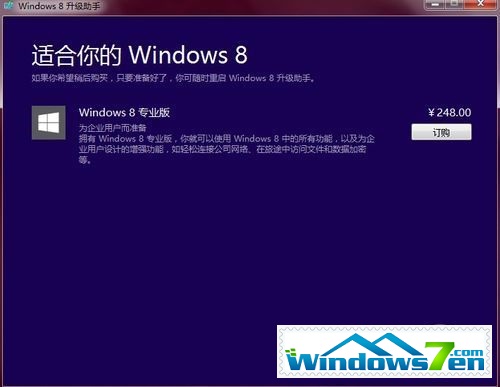
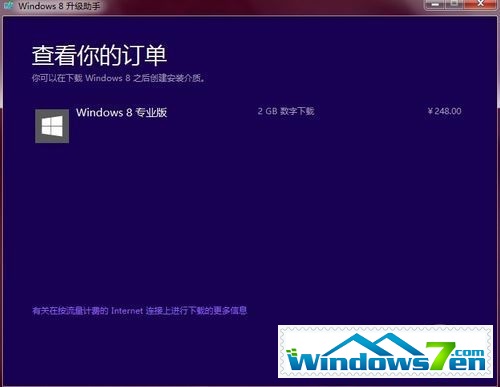
win7升级win8助手一键升级win8教程图五
四、支持信用卡结算
下单以后别以为就可以直接进入升级了,亲,你还没付款呢。
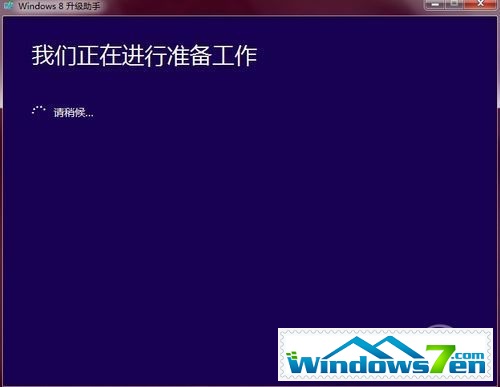
win7升级win8助手一键升级win8教程图六
在付款前还需要登记一下你的账单邮寄方式,嗯,购买Windows 8相信也是可以开发票的吧。
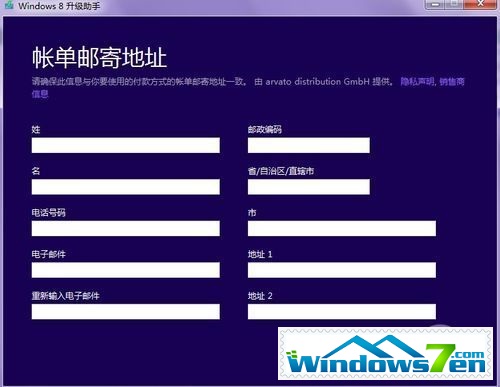
win7升级win8助手一键升级win8教程图七
接下来就可以选择付款方式,目前微软Windows 8升级助手支持信用卡和PayPal结算,国内的银联信用卡应该都在支持之列。
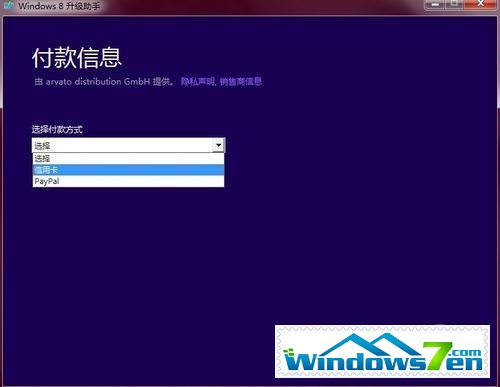
win7升级win8助手一键升级win8教程图八
填入信用卡信息,接着就可以确认进行支付。支付步骤完成之后,就会自动下载Windows 8专业版升级包,等待下载过程结束,就会开始Windows 8专业版的安装,最后,你的XP/Vista/Windows 7,就会变成最新、最潮的Windows 8系统。
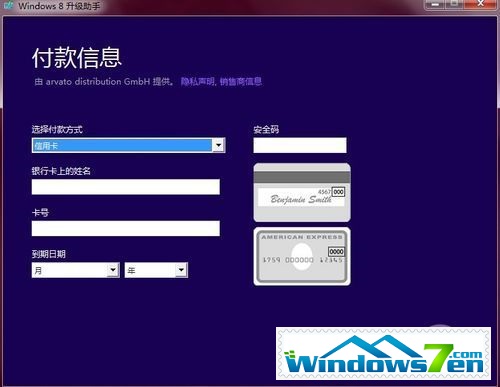
win7升级win8助手一键升级win8教程图九
以上的全部内容就是windows7之家小编带来的win7升级win8助手一键升级win8教程了。使用升级助手这个软件,花费小钱,安装好的,稳定的,安全的系统。何乐而不为呢。想要安装免费系统的,小编也给各位准备好了教程,参考雨林木风win864位旗舰版下载教程。
Copyright ©2018-2023 www.958358.com 粤ICP备19111771号-7 增值电信业务经营许可证 粤B2-20231006